Eine einfache Exceltabelle fügt man am besten über diese Methode in eine Inventor Zeichnung ein. Das klappt aber nicht mehr, wenn die Tabelle so aussieht:
Über OLE ist eine schlechte Idee, weil dann Zeilen fehlen. So also nicht!
Ergebnis:
Das war wohl nichts!
Methode 2: Der Umweg über Word
Ein neues Workdokument erstellen und die Ränder ggf. kleiner setzen. Dann im Ribbon auf den Knopf Objekt gehen und die XLS-Tabelle auswählen. Den Haken bei “Verknüpfen” nicht setzen!
Die Exceltabelle ist nun als eigenes Objekt im Worddokument und da wir nicht verknüpft haben, hat es keine Verbindung mehr zur Exceltabelle. Das ist aber nicht so schlimm. Die Tabelle in Word Rechtsklicken und folgendes aufrufen:
Nun kannst du die Exceltabelle in der Größe ändern.
Ggf. die Blättgröße des Worddokuments auf A3 ändern.
Jetzt das Worddokument speichern und im Inventor über Extras > Objekt einfügen in die IDW einfügen inkl. Verknüpfen.
Bei Änderung die Exceltabelle direkt in dem Worddokument bearbeiten (s. oben) und dann in Inventor aktualisieren
Nun noch in Inventor aktualisieren (Tabelle RMT > Bearbeiten. Das Worddokument öffnet sich und kann sofort wieder geschlossen werden) und schon passt es wieder.
Zusammenfassung: Die Methode ist zwar auch nicht das Optimum aber eine besser kenne ich nicht bei etwas komplexeren Tabelle.
Hast du eine bessere Möglichkeit aus der 2 genannten auf Lager? Dann schreibe einen Kommentar!
Links





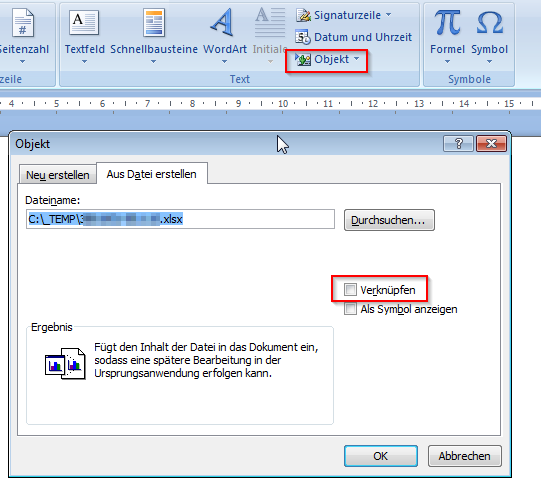

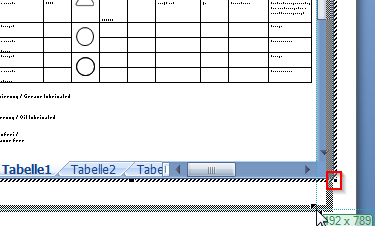
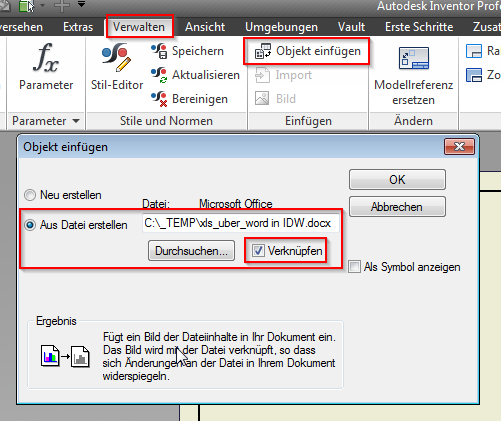




Keine Kommentare:
Kommentar veröffentlichen
War der Beitrag hilfreich oder hast du eine Ergänzung dazu?
Ist noch eine Frage offen?
Ich freue mich auf deine Rückmeldung!
Hinweis: Nur ein Mitglied dieses Blogs kann Kommentare posten.